拍摄视频和拍摄图片是一样的,作品拍完后,也需要进行调色等工序,但调色不是简单地加滤镜,而是要对画面进行独立的色彩调整。
调色后的视频画面能够让你的作品更加出彩:


如果你了解过调色,肯定听过达芬奇调色(DaVinci Resolve),这是目前非常专业的一款为电影调色的软件,但那些复杂的功能菜单常常让人望而却步,对于普通人而言,掌握好达芬奇,其背后的色彩知识,色彩心理学知识,所需要的电脑配置,甚至是专业的达芬奇调色板,无论在知识积累还是物质条件上,都有比较高的要求。
那么今天教给大家一招炒鸡简单的视频调色方法——Lightroom调色。
众所周知,Lightroom是一款照片处理软件,玩摄影的朋友都喜欢用Lightroom处理照片,因为它的调色系统既容易上手又能对很多颜色进行独立控制。
然而Lightroom比较傲娇,它不允许你对视频进行处理。但是不允许不代表不能,这个技巧实现的原理可以先说一下。刚才提到Lightroom只为处理照片服务,而视频的本质又是一组图像组成的序列。
举个栗子,假如你拍摄的视频是25帧,意味着这个视频的每一秒画面里, 都包含了25张图像。所以我们就可以在视频中抽取一帧图像,对其进行调色,再把这张图像的所有调色设置映射到视频中的每一帧图像,就可以得到调色后的视频。
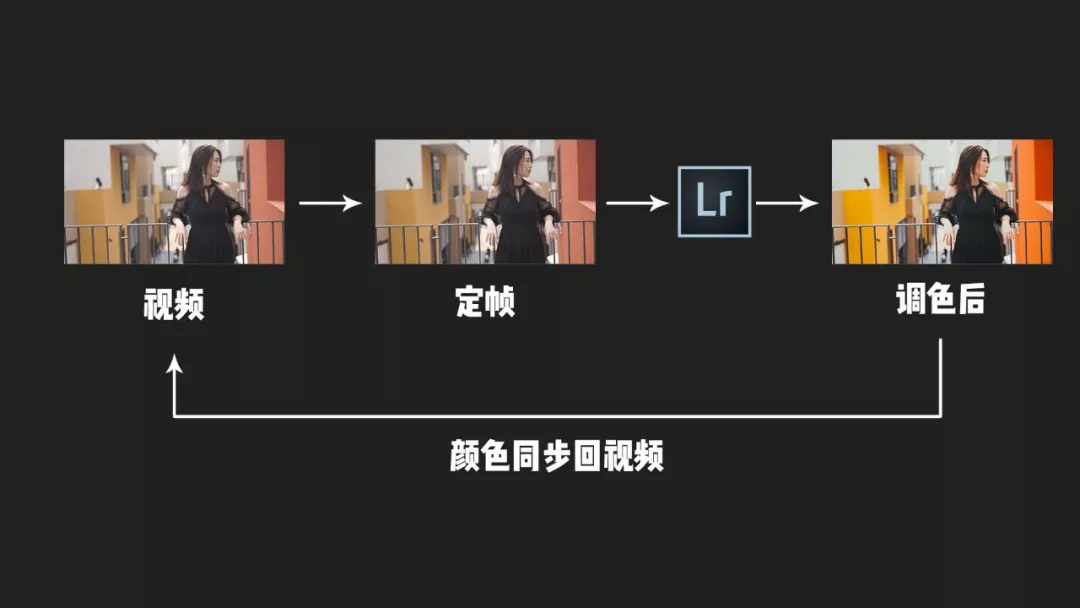
ONE:
导入视频后,在图库面板选取需要处理的视频;
进度条拉到一个你比较满意的画面,点击播放进度条右边的小方块,选择【捕获帧】,即可得到一张图像;
注意!假如定帧没出现,说明你没有在源文件夹处理视频 。你需要在软件左侧的目录界面,把默认状态切换到视频源文件夹,定帧就会在下方素材框出现,显示一个视频一张照片,第一步骤完成。
TWO:
点击生成的定帧,进入修改照片面板;
然后正确使用调色面板的功能处理照片:曝光色温对比饱和清晰度;高光阴影曲线分离色调,有事没事都拉一拉,按照自己修照片的感觉去处理,调到满意为止。
THREE:
选中照片和视频两个文件,点击同步后,照片的调色设置就会映射到视频中,得到一个调色后的视频;
接着选中视频,点击软件顶栏的文件>导出,即可完工。
在常规视频调色中,常常会用到加载lut的功能,Lightroom是否能够实现呢?当然可以!
Lightroom的预设就相当于Lut,我们在日常调色中墙裂推荐这款预设:VSCO Film Luts 电影胶片文艺小清新视频调色预设。
值得一提的是,VSCO Film 能够完全复刻出某一款特定型号胶卷的显色特性,从而达到更真实的色彩模拟效果,相当有情怀。
先来看看实际套用预设的效果对比:
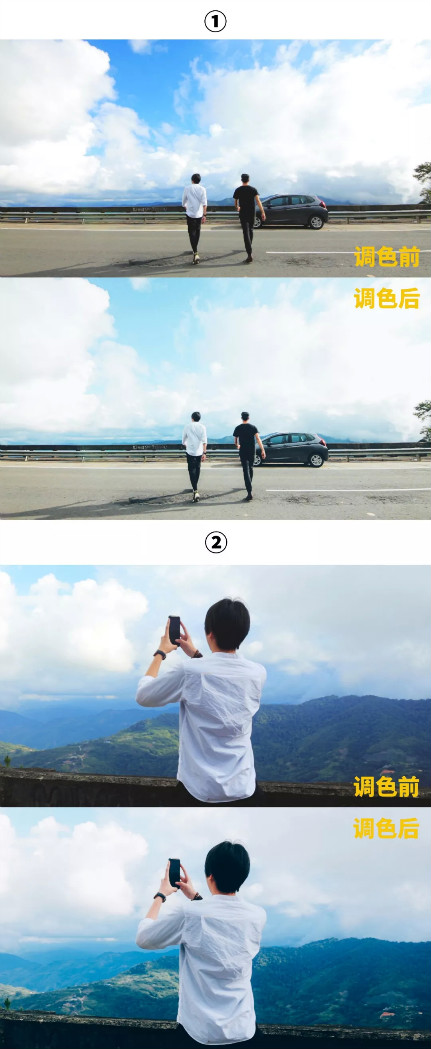
掌握这个技巧,再结合上述的视频调色教程,用Lightroom既可以为照片调色,也能让你的视频获得胶片电影的质感,使你的作品更讨眼球。
用户评论(共0条评论)